Edge瀏覽器倍速播放視頻時改變音高的方法
時間:2023-08-28 14:50:04作者:極光下載站人氣:37
edge瀏覽器是很多小伙伴都在使用的一款便捷瀏覽器,在這款瀏覽器中,我們不僅可以對瀏覽器進行各種個性化設置,例如調整瀏覽器的縮放比例,主題顏色等,還可以在瀏覽器中安裝各種實用插件,Global Speed插件就是很多小伙伴都在使用的一款能夠倍速播放網頁視頻的插件,在這款插件中,我們還可以通過設置,讓視頻在倍速播放的同時,音高也隨之改變。我們只需要進入Global Speed插件的設置頁面,然后在該頁面中找到并勾選“速度改變音高”選項即可。有的小伙伴可能不清楚具體的操作方法,接下來小編就來和大家分享一下Edge瀏覽器倍速播放視頻時改變音高的方法。
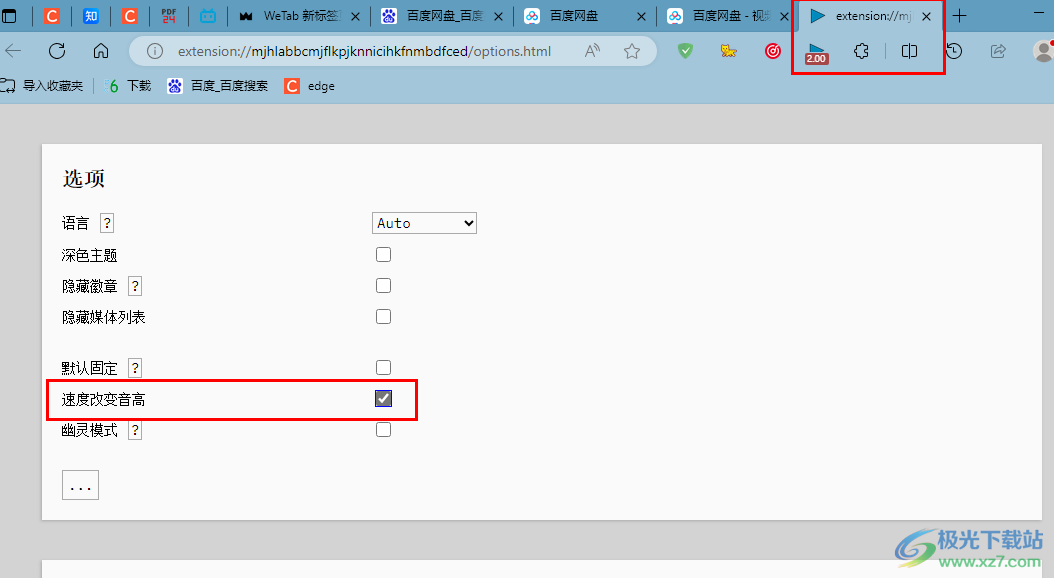
方法步驟
1、第一步,我們在電腦中點擊打開Edge瀏覽器,然后在瀏覽器中安裝好“Global Speed”插件,安裝方法可以參照該教程“http://www.mianpu1000.com/article/98885.html”
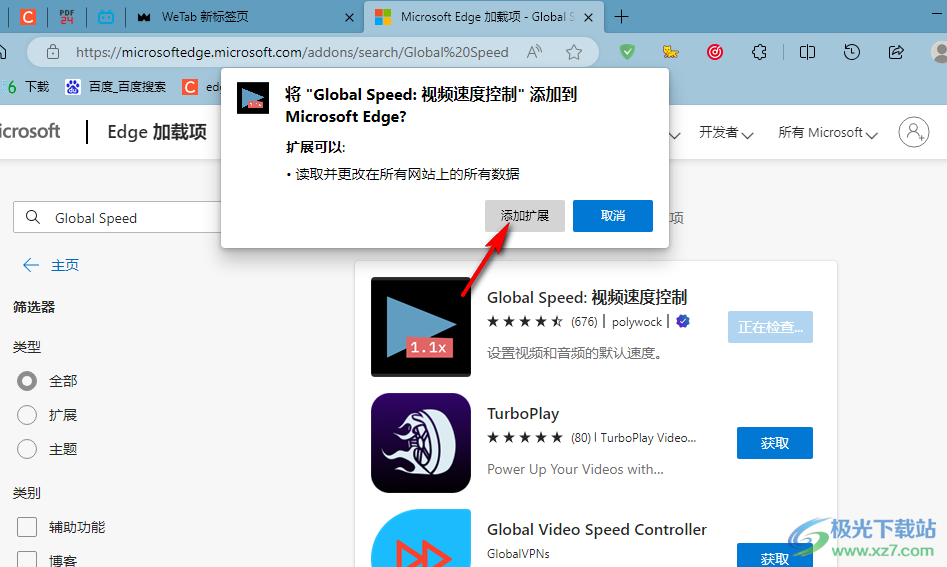
2、第二步,安裝好Global Speed插件之后,我們在瀏覽器中打開一個視頻,然后在工具欄中打開Global Speed圖標

3、第三步,打開Global Speed圖標之后,我們在下拉列表中先選擇好一個視頻倍速,然后點擊設置按鈕
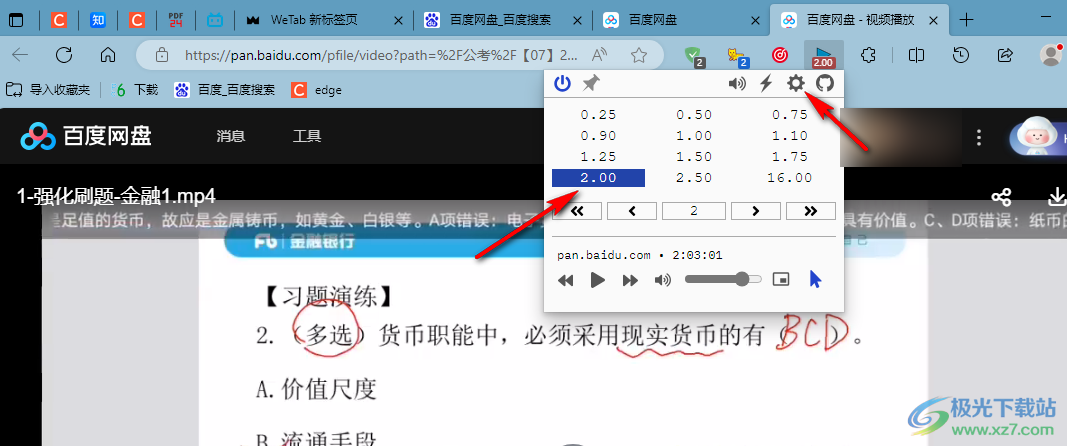
4、第四步,進入Global Speed的設置頁面之后,我們在該頁面中找到“速度改變音高”選項
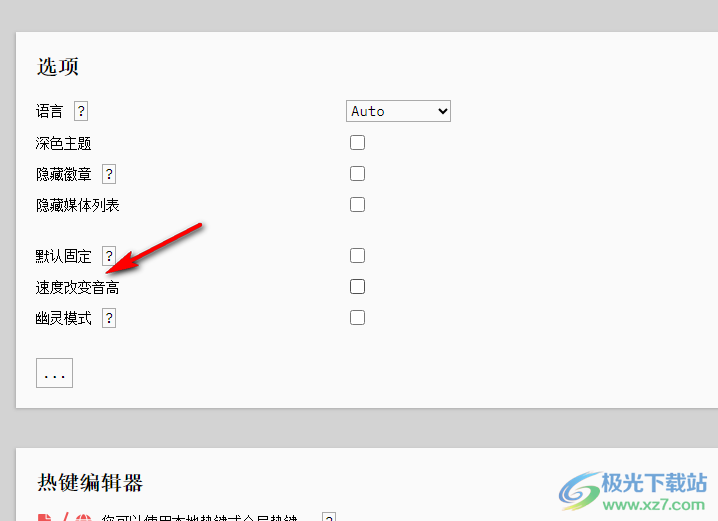
5、第五步,我們將設置頁面中的“速度改變音高”選項進行勾選即可
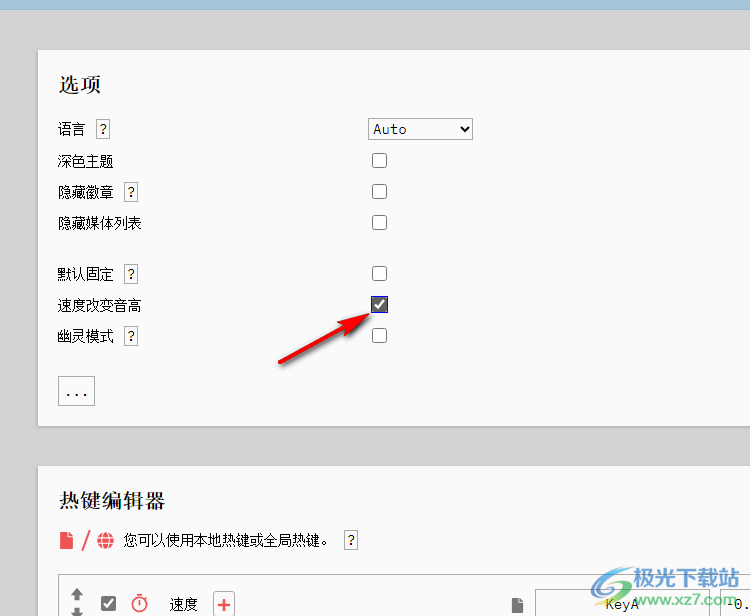
以上就是小編整理總結出的關于Edge瀏覽器倍速播放視頻時改變音高的方法,我們在Edge瀏覽器中先安裝好Global Speed插件,然后打開該插件圖標,接著在下拉列表中打開設置按鈕,接著在Global Speed的設置頁面中我們找到并勾選“速度改變音高”選項即可,感興趣的小伙伴快去試試吧。

大小:324 MB版本:v127.0.2651.86環境:WinAll
- 進入下載
相關推薦
相關下載
熱門閱覽
- 1百度網盤分享密碼暴力破解方法,怎么破解百度網盤加密鏈接
- 2keyshot6破解安裝步驟-keyshot6破解安裝教程
- 3apktool手機版使用教程-apktool使用方法
- 4mac版steam怎么設置中文 steam mac版設置中文教程
- 5抖音推薦怎么設置頁面?抖音推薦界面重新設置教程
- 6電腦怎么開啟VT 如何開啟VT的詳細教程!
- 7掌上英雄聯盟怎么注銷賬號?掌上英雄聯盟怎么退出登錄
- 8rar文件怎么打開?如何打開rar格式文件
- 9掌上wegame怎么查別人戰績?掌上wegame怎么看別人英雄聯盟戰績
- 10qq郵箱格式怎么寫?qq郵箱格式是什么樣的以及注冊英文郵箱的方法
- 11怎么安裝會聲會影x7?會聲會影x7安裝教程
- 12Word文檔中輕松實現兩行對齊?word文檔兩行文字怎么對齊?
網友評論